Jak dostosować e-maile z zamówieniami WooCommerce
Opublikowany: 2023-03-22Czy jesteś zmęczony wysyłaniem nudnych e-maili z zamówieniami WooCommerce do swoich klientów? Dostosowanie wiadomości e-mail WooCommerce to doskonały sposób na stworzenie bardziej angażujących i spersonalizowanych doświadczeń zakupowych dla klientów. Jednak tworzenie niestandardowych wiadomości e-mail w WooCommerce może być trudne, zwłaszcza jeśli nie jesteś zaznajomiony z kodowaniem lub projektowaniem.
Na szczęście istnieje rozwiązanie. Korzystanie z wtyczki takiej jak „Email Customizer Plus for WooCommerce” może ułatwić tworzenie atrakcyjnych wizualnie i markowych szablonów wiadomości e-mail pasujących do tożsamości Twojego sklepu. Dostosuj e-maile do zamówień WooCommerce, aby poprawić tożsamość marki, lojalność klientów i zwiększyć przychody.
Jeśli więc masz dość wysyłania nudnych e-maili z zamówieniami i chcesz tworzyć atrakcyjne wizualnie i markowe e-maile, użyj tej potężnej wtyczki. Ta wtyczka zapewnia łatwy w użyciu interfejs, który pozwala dodać logo, wybrać schemat kolorów i całkowicie dostosować e-maile transakcyjne WooCommerce za pomocą zaledwie kilku kliknięć.
Na tym blogu dowiesz się o wiadomościach e-mail z zamówieniami WooCommerce, ich typach i zaletach dostosowywania wiadomości e-mail. Przede wszystkim dowiesz się, jak dostosować e-maile z zamówieniami WooCommerce za pomocą „Email Customizer Plus for WooCommerce”. Dowiesz się również o najlepszych praktykach, których należy przestrzegać podczas dostosowywania wiadomości e-mail.
Wysyłaj spersonalizowane wiadomości e-mail do klientów i łatwo zwiększaj sprzedaż za pomocą narzędzia Email Customizer
- Czym są e-maile z zamówieniami WooCommerce?
- Rodzaje e-maili z zamówieniami WooCommerce
- Dlaczego tak ważne jest dostosowywanie wiadomości e-mail z zamówieniami WooCommerce?
- Zalety dostosowywania wiadomości e-mail z zamówieniami w WooCommerce
- Jak dostosować e-maile z zamówieniami WooCommerce?
- Funkcje dostosowywania poczty e-mail dla WooCommerce
- Najlepsze praktyki, których należy przestrzegać podczas dostosowywania wiadomości e-mail z zamówieniami w WooCommerce
- Wniosek
Czym są e-maile z zamówieniami WooCommerce?
E-maile dotyczące zamówień WooCommerce to automatyczne wiadomości e-mail wysyłane do klientów po złożeniu przez nich zamówienia w sklepie internetowym. Te e-maile to e-maile transakcyjne, które zawierają informacje, takie jak szczegóły zamówienia, informacje o wysyłce i potwierdzenie płatności.
Gdy tylko klient kupi produkt w WooCommerce, otrzyma wiadomość e-mail dotyczącą informacji o zamówieniu. To są e-maile z zamówieniami WooCommerce. Te e-maile budują zaufanie i relacje z klientami.
Rodzaje e-maili z zamówieniami WooCommerce
WooCommerce ma siedem e-maili z zamówieniami, jak pokazano na zrzucie ekranu poniżej.
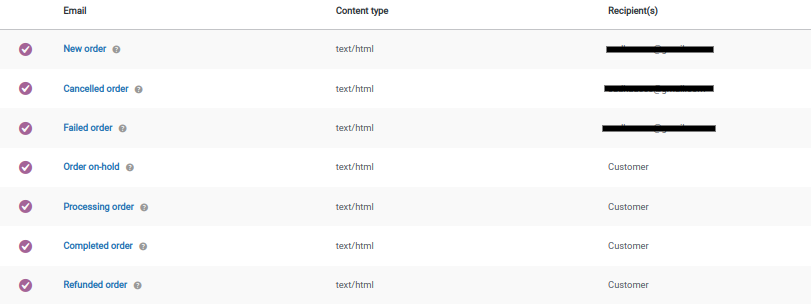
- E-mail nowego zamówienia: Ten e-mail jest wysyłany do administratora witryny po złożeniu nowego zamówienia. Zawiera szczegóły, takie jak numer zamówienia, informacje o kliencie i elementy zamówienia.
- E-mail z anulowanym zamówieniem: Ten e-mail z anulowanym zamówieniem WooCommerce jest wysyłany do administratora strony, gdy zamówienie klienta zostanie anulowane.
- E-mail z nieudanym zamówieniem: Ten e-mail jest wysyłany do administratora witryny, gdy zamówienie klienta nie powiodło się.
- E-mail dotyczący wstrzymania zamówienia: ten e-mail dotyczący wstrzymania zamówienia WooCommerce jest wysyłany do klienta, gdy jego zamówienie zostanie wstrzymane. Może się to zdarzyć, jeśli płatność nie została przetworzona lub jeśli występują problemy z zamówieniem.
- E-mail dotyczący przetwarzania zamówienia: Ten e-mail jest wysyłany do klienta, gdy jego zamówienie jest przetwarzane. Ten e-mail z zamówieniem przetwarzania WooCommerce potwierdza, że zamówienie zostało otrzymane i jest przygotowywane do wysyłki.
- E-mail o zrealizowanym zamówieniu: Ten e-mail jest wysyłany do klienta, gdy jego zamówienie zostanie skompletowane i wysłane. Ten e-mail z ukończonym zamówieniem WooCommerce zawiera szczegółowe informacje, takie jak przewoźnik, numer śledzenia i przewidywana data dostawy.
- E-mail dotyczący zwrotu kosztów zamówienia: ten e-mail jest wysyłany do klienta, gdy jego zamówienie zostało zwrócone. Potwierdza, że zwrot został przetworzony i zawiera szczegółowe informacje o tym, kiedy środki zostaną zwrócone.
Dlaczego tak ważne jest dostosowywanie wiadomości e-mail z zamówieniami WooCommerce?
E-maile z zamówieniami WooCommerce są ważne, aby mieć cenną interakcję z klientami. Musi być efektowna, aby klienci mogli rozpoznać Twoją markę i dokonać zakupów w przyszłości. Nie chcesz, aby Twój e-mail wyglądał nudno, prawda?
Wysyłanie atrakcyjnych wizualnie i spersonalizowanych wiadomości e-mail z zamówieniami może sprawić, że Twoi klienci poczują się docenieni i nagrodzeni za swoje zakupy. Może to zwiększyć zaangażowanie klientów i ostatecznie zwiększyć sprzedaż Twojej firmy.
Dostosowywanie e-maili z zamówieniami WooCommerce to prosty, ale skuteczny sposób na poprawę wizerunku marki, zwiększenie zaangażowania klientów i zwiększenie widoczności online.
Zalety dostosowywania wiadomości e-mail z zamówieniami w WooCommerce
Dostosuj e-maile z zamówieniami WooCommerce i wnieś szereg korzyści do swojego sklepu internetowego. Oto niektóre z głównych zalet:
- Popraw tożsamość marki: Edytowanie e-maili z zamówieniami w WooCommerce za pomocą kolorów, logo i czcionek Twojej marki może pomóc wzmocnić tożsamość Twojej marki i sprawić, że Twój sklep będzie bardziej rozpoznawalny dla klientów.
- Personalizacja: Dołączając spersonalizowane treści do wiadomości e-mail z zamówieniami, takie jak imię i nazwisko klienta, szczegóły zamówienia i spersonalizowana wiadomość, możesz sprawić, że klient poczuje się doceniony i zwiększy zaangażowanie w Twój sklep.
- Lepsza obsługa klienta: dobrze zaprojektowana i zawierająca wiele informacji wiadomość e-mail z zamówieniem może pomóc klientom zrozumieć status zamówienia, datę dostawy i wszelkie inne ważne informacje związane z zakupem. Może to poprawić ogólne wrażenia klientów i zmniejszyć ryzyko nieporozumień lub frustracji.
- Możliwości sprzedaży dodatkowej: umieszczając rekomendacje dotyczące powiązanych produktów lub usług w wiadomościach e-mail z zamówieniami, możesz zwiększyć szanse klientów na dokonanie dodatkowych zakupów w Twoim sklepie.
- Zwiększona lojalność: Zapewnienie klientom pozytywnego i spersonalizowanego doświadczenia za pośrednictwem wiadomości e-mail z zamówieniami może pomóc w budowaniu lojalności klientów i zachęcaniu do powtarzania transakcji.
Dostosowanie e-maili z zamówieniami może pomóc odróżnić Twój sklep od konkurencji, poprawić jakość obsługi klienta oraz zwiększyć lojalność klientów i przychody. Teraz dowiedzmy się, jak właściwie dostosować e-maile z zamówieniami WooCommerce, aby uzyskać wszystkie te korzyści.
Szybko dostosuj e-maile z zamówieniami WooCommerce za pomocą narzędzia Email Customizer i zwiększ liczbę konwersji
Jak dostosować e-maile z zamówieniami WooCommerce?
Aby dostosować e-maile z zamówieniami Woocommerce, potrzebujesz wtyczki, takiej jak „Email Customizer plus for WooCommerce”. Dostosowanie sklepu WooCommerce może być trudne, jeśli nie jesteś programistą. Ale wtyczka dostosowywania poczty e-mail ułatwia to. Edytor wiadomości e-mail typu „przeciągnij i upuść” pozwala szybko edytować wszystko od góry do dołu i pomaga tworzyć profesjonalnie dostosowane wiadomości e-mail w WooCommerce.
W tym przewodniku użyjemy „Email Customizer Plus for WooCommerce”, aby dostosować e-maile zamówień w WooCommerce.
Jeśli jeszcze go nie zainstalowałeś, postępuj zgodnie z tym przewodnikiem, aby kupić i pobrać wtyczkę. Aby uzyskać więcej informacji na temat procesu instalacji, zapoznaj się z tym przewodnikiem.
Teraz zacznijmy dostosowywać e-maile z zamówieniami za pomocą WooCommerce Email Customizer.
- Przejdź do pulpitu nawigacyjnego WordPress->WooCommerce->Email Customizer Plus
- Na stronie zostaną wyświetlone wszystkie szablony wiadomości e-mail z zamówieniami w WooCommerce.
- Wybierz szablon wiadomości e-mail z zamówieniem, który chcesz dostosować, i kliknij ikonę „edytuj”, aby rozpocząć edycję.
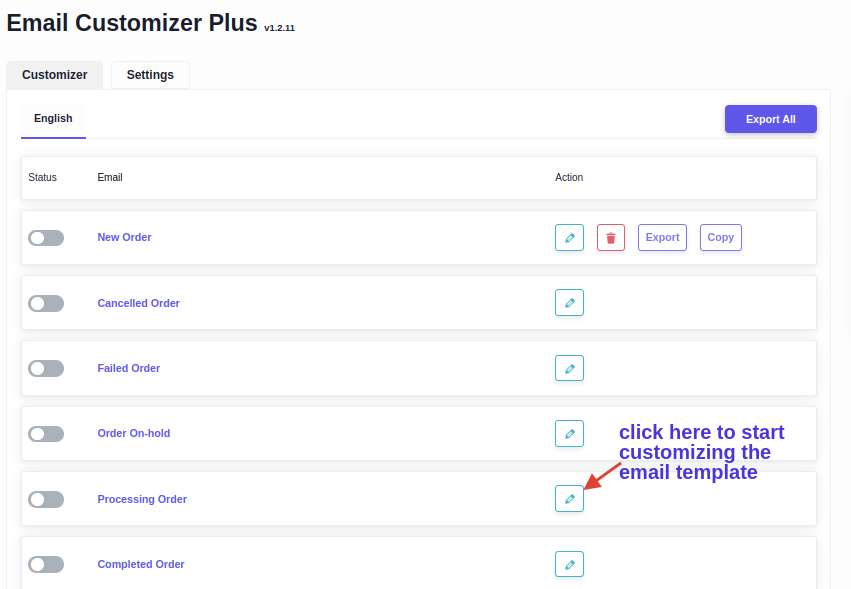
4. Teraz zostaniesz poproszony o wybranie szablonu. Wtyczka Email Customizer zawiera dwa wbudowane szablony. Wybierz jeden z szablonów jako podstawowy i przejdź do dostosowywania wiadomości e-mail z zamówieniami WooCommerce.
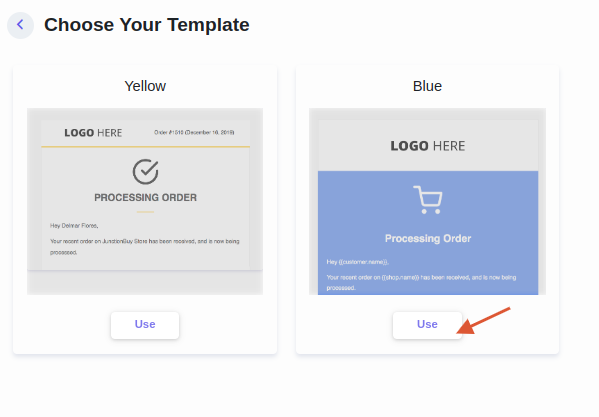
5. Wtyczka przekieruje Cię do strony domyślnej. Edytor przeciągnij i upuść pomaga szybko edytować wiadomość e-mail z zamówieniem. Możesz teraz rozpocząć edycję treści wiadomości e-mail, zmienić logo, edytować treść wiadomości e-mail, dodawać dowolne produkty typu up-sell lub cross-sell i nie tylko dzięki wielu dostępnym opcjom.
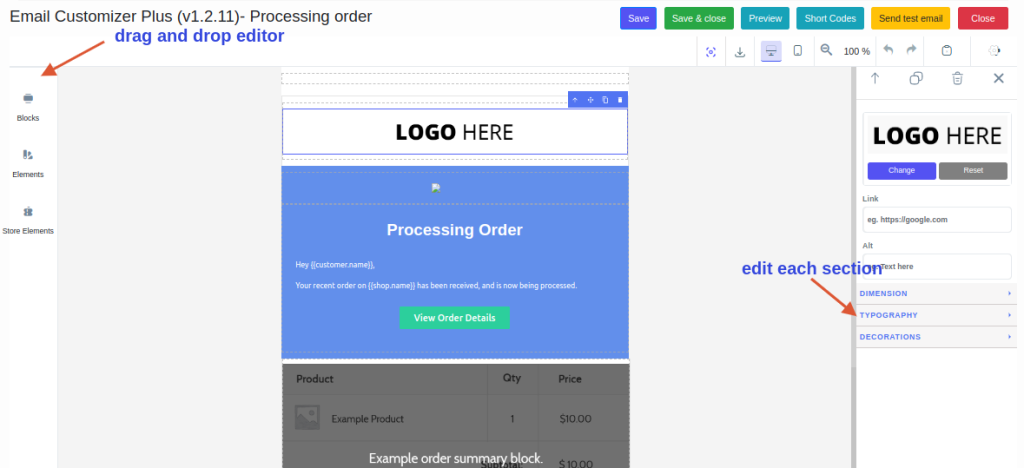
6. Edytor oferuje bloki, takie jak tekst, obrazy i pozwala stylizować wiadomość e-mail za pomocą niestandardowej czcionki, dodawać logo i nie tylko.
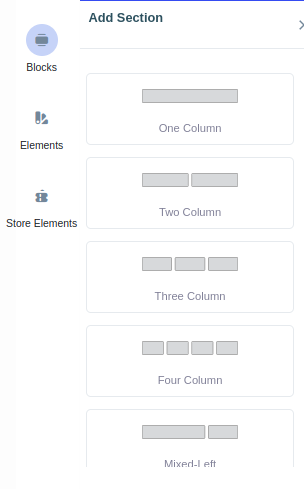
7. Możesz nawet dodać dodatkowe sekcje do treści wiadomości e-mail oraz dodawać lub edytować treść wiadomości e-mail z zamówieniem WooCommerce za pomocą edytora przeciągnij i upuść.

8. Dodajesz również dane dynamiczne, takie jak adres klienta, podsumowanie zamówienia lub integrujesz się z narzędziami innych firm, takimi jak Retainful.

Po dodaniu wymaganych kolumn i elementów możesz chcieć dodać tożsamość swojej marki do każdej sekcji. Wtyczka WooCommerce Email Customizer Plus ma wiele opcji dodawania klikalnych obrazów i profesjonalnego projektowania każdej sekcji.
Możesz zmienić kolor tła, kolor tekstu, rozmiar tekstu i inne parametry dla każdej sekcji.
Po zakończeniu dostosowywania szablonu wiadomości e-mail z zamówieniem możesz kliknąć przycisk Wybierz „ Podgląd ”, aby wyświetlić szablon wiadomości e-mail z zamówieniem. Możesz także sprawdzić widok pulpitu lub widok mobilny.

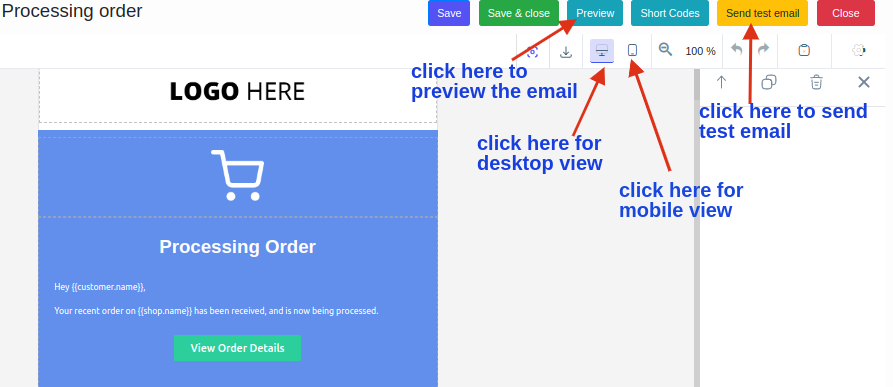
Po dostosowaniu szablonu wiadomości e-mail z zamówieniem „Zapisz i opublikuj” dostosowany e-mail z zamówieniem.
Funkcje dostosowywania poczty e-mail dla WooCommerce
Email Customizer Plus dla WooCommerce zawiera wiele funkcji, które ułatwiają dostosowywanie wiadomości e-mail z zamówieniami WooCommerce. Poniżej wymieniliśmy niektóre z kluczowych funkcji.
- Narzędzie do tworzenia wiadomości e-mail typu „przeciągnij i upuść” ułatwia szybkie dostosowywanie wiadomości e-mail WooCommerce.
- Krótkie kody do tworzenia dynamicznych treści, takich jak nazwiska klientów, podsumowanie zamówień, uwagi klientów, adresy i inne.
- Ponad 15 elementów, w tym tekst, obrazy, przyciski, akapity, ikony społecznościowe i inne elementy, które można dodać do wiadomości e-mail.
- Gotowy szablon e-mail WooCommerce do szybkiego dostosowywania e-maili WooCommerce.
- Sprawdź Widok pulpitu i Widok mobilny wiadomości e-mail.
- Opcje MJML do importowania szablonów z dowolnej witryny.
- Opcja obsługi wielu języków pomaga tworzyć wiadomości e-mail w różnych językach.
- Wysyłaj testowe wiadomości e-mail, aby sprawdzić wygląd dostosowanego szablonu wiadomości e-mail.
- Obsługa wiadomości e-mail z „Subskrypcji WooCommerce”.
- Wsparcie dla e-maili z „WooCommerce Bookings”.
- Obsługa wiadomości e-mail z „Członkostwa WooCommerce”.
- Obsługa wiadomości e-mail od „WPLoyalty”
- Wsparcie dla „Niestandardowego menedżera stanu zamówień WooCommerce”.
- Wsparcie dla „Edytora polowego zamówienia WooCommerce”.
- Kompatybilny z WordPress Multisite.
- Niestandardowa opcja CSS dla większego dostosowania szablonu e-mail WooCommerce.
Najlepsze praktyki, których należy przestrzegać podczas dostosowywania wiadomości e-mail z zamówieniami w WooCommerce
Dostosowywanie wiadomości e-mail z zamówieniami w WooCommerce może być świetnym sposobem na budowanie lojalności wobec marki i poprawę obsługi klienta. Postępowanie zgodnie z najlepszymi praktykami może pomóc w tworzeniu skutecznych szablonów wiadomości e-mail, które nie tylko dostarczają klientom ważnych informacji o zamówieniach, ale także odzwierciedlają tożsamość Twojej marki i pomagają zwiększyć sprzedaż. Poniżej wymieniliśmy kilka najlepszych praktyk:
- Zachowaj spójny ton i przekaz marki: upewnij się, że szablon e-maila odzwierciedla ten sam ton i przekaz, co marka. Pomaga to zbudować silną tożsamość marki i sprawia, że e-mail jest rozpoznawalny dla klienta.
- Personalizuj treść wiadomości e-mail: Użyj danych klienta, takich jak imię i nazwisko, szczegóły zamówienia i historia zamówień, aby spersonalizować wiadomość e-mail. Może to sprawić, że e-mail będzie bardziej osobisty, a także może pomóc zwiększyć zaangażowanie i lojalność klientów.
E-maile z zamówieniami WooCommerce - Wyróżnij najważniejsze informacje: Upewnij się, że najważniejsze informacje, takie jak szczegóły zamówienia i informacje o wysyłce, są łatwe do znalezienia. Pomaga to zapewnić klientowi wszystkie potrzebne informacje, a także może pomóc zmniejszyć liczbę zapytań do obsługi klienta.
- Spraw, aby e-mail był atrakcyjny wizualnie: Użyj obrazów, grafiki i formatowania, aby e-mail był atrakcyjny wizualnie i łatwy do odczytania. Może to pomóc w utrzymaniu zaangażowania klienta, a także zwiększyć szanse na udostępnienie wiadomości e-mail.
- Dołącz wyraźne wezwanie do działania: w wiadomości e-mail umieść wyraźne wezwanie do działania, takie jak link do śledzenia zamówienia lub kod rabatowy na następny zakup. Może to pomóc w zwiększeniu zaangażowania klientów, a także w zwiększeniu liczby powtarzających się zakupów.
- Przetestuj szablon wiadomości e-mail: przed wysłaniem wiadomości e-mail przetestuj szablon wiadomości e-mail na różnych urządzeniach i klientach poczty e-mail, aby upewnić się, że wygląda i działa zgodnie z przeznaczeniem. Może to pomóc w zapewnieniu skuteczności wiadomości e-mail, a także w ograniczeniu zapytań do obsługi klienta.
Jeśli zastosujesz się do tych najlepszych praktyk, możesz tworzyć skuteczne szablony wiadomości e-mail, które pomogą zwiększyć sprzedaż i zbudować silną tożsamość marki.
Wysyłaj niestandardowe e-maile z zamówieniami do klientów i łatwo buduj tożsamość marki
Wniosek
Ogólnie rzecz biorąc, dostosowywanie wiadomości e-mail z zamówieniami w WooCommerce jest ważnym krokiem w budowaniu udanego biznesu Woocommerce. Może pomóc poprawić jakość obsługi klienta oraz zwiększyć zaangażowanie i lojalność klientów. Dobrze zaprojektowany i zoptymalizowany system poczty e-mail pomaga budować zaufanie klientów i zachęcać do ponownych zakupów, co prowadzi do zwiększenia sprzedaży i rozwoju Twojej firmy.
Poświęć trochę czasu na przetestowanie i optymalizację szablonów wiadomości e-mail i nie bój się wprowadzać niezbędnych zmian, aby zapewnić ich skuteczność. Dzięki odpowiedniej wtyczce, takiej jak „Email Customize plus for WooCommerce”, możesz dostosować e-maile z zamówieniami WooCommerce i stworzyć wyjątkową obsługę poczty e-mail dla swoich klientów i zwiększyć sprzedaż.
Aby dostosować e-mail do zamówienia w WooCommerce, zainstaluj i aktywuj „Email Customizer Plus for WooCommerce”
1. Przejdź do pulpitu nawigacyjnego WordPress->WooCommerce->Email Customizer Plus
2. Kliknij ikonę edycji w szablonie e-maila z zamówieniem, który chcesz dostosować.
3. Wybierz jeden z wbudowanych szablonów wiadomości e-mail z zamówieniem i kontynuuj.
4. Teraz, korzystając z edytora wiadomości e-mail typu „przeciągnij i upuść”, możesz rozpocząć edycję treści wiadomości e-mail, zmienić logo, dodać więcej tekstu, dodać dowolne produkty sprzedaży dodatkowej lub sprzedaży krzyżowej i nie tylko.
5. Możesz także dodawać dynamiczną zawartość, klikalne obrazy i zmieniać kolor tekstu lub tła.
6. Po dostosowaniu szablonu wiadomości e-mail z zamówieniem zgodnie z własnymi preferencjami, zapisz go.
Aby dostosować wiadomość e-mail z potwierdzeniem zamówienia WooCommerce w WooCommerce, zainstaluj i aktywuj „Email Customizer Plus for WooCommerce”
1. Przejdź do pulpitu nawigacyjnego WordPress->WooCommerce->Email Customizer Plus
2. Kliknij ikonę edycji na szablonie e-maila z wypełnionym zamówieniem.
3. Wybierz jeden z wbudowanych szablonów i kontynuuj.
4. Teraz, korzystając z edytora wiadomości e-mail typu „przeciągnij i upuść”, możesz rozpocząć edycję treści wiadomości e-mail, zmienić logo, dodać więcej tekstu, dodać dowolne produkty sprzedaży dodatkowej lub sprzedaży krzyżowej i nie tylko.
5. Możesz także dodawać dynamiczną zawartość, klikalne obrazy i zmieniać kolor tekstu lub tła.
6. Po dostosowaniu szablonu wiadomości e-mail zgodnie z własnymi preferencjami, zapisz go.
Aby zmienić adres e-mail nowego zamówienia w WooCommerce, zainstaluj i aktywuj „Email Customizer Plus for WooCommerce”
1. Przejdź do pulpitu nawigacyjnego WordPress->WooCommerce->Email Customizer Plus
2. Kliknij ikonę edycji w nowym szablonie wiadomości e-mail z zamówieniem
3. Wybierz jeden z wbudowanych szablonów i kontynuuj.
4. Teraz, korzystając z edytora wiadomości e-mail typu „przeciągnij i upuść”, możesz rozpocząć edycję treści wiadomości e-mail, zmienić logo, dodać więcej tekstu, dodać dowolne produkty sprzedaży dodatkowej lub sprzedaży krzyżowej i nie tylko.
5. Możesz także dodawać dynamiczną zawartość, klikalne obrazy i zmieniać kolor tekstu lub tła.
6. Po zmianie szablonu wiadomości e-mail z nowym zamówieniem zgodnie z własnymi preferencjami, zapisz go.
Aby zmienić styl poczty e-mail w WooCommerce, zainstaluj i aktywuj „Email Customizer Plus for WooCommerce”
1. Przejdź do pulpitu nawigacyjnego WordPress->WooCommerce->Email Customizer Plus
2. Kliknij ikonę edycji na szablonie wiadomości e-mail, który chcesz stylizować.
3. Wybierz jeden z wbudowanych szablonów i kontynuuj.
4. Teraz, korzystając z edytora wiadomości e-mail typu „przeciągnij i upuść”, możesz rozpocząć edycję treści wiadomości e-mail, zmienić logo, dodać więcej tekstu, dodać dowolne produkty sprzedaży dodatkowej lub sprzedaży krzyżowej i nie tylko, aby zmienić styl wiadomości e-mail.
5. Możesz wybrać każdą sekcję, aby zmienić kolor tekstu lub tła oraz zmienić styl wiadomości e-mail.
6. Po zmianie stylu wiadomości e-mail zgodnie z własnymi preferencjami zapisz go.
Aby dostosować adres e-mail klienta WooCommerce, zainstaluj i aktywuj „Email Customizer Plus for WooCommerce”
1. Przejdź do pulpitu nawigacyjnego WordPress->WooCommerce->Email Customizer Plus
2. Kliknij ikonę edycji w szablonie wiadomości e-mail klienta, który chcesz dostosować.
3. Wybierz jeden z wbudowanych szablonów i kontynuuj.
4. Teraz, korzystając z edytora wiadomości e-mail typu „przeciągnij i upuść”, możesz zacząć dostosowywać treść wiadomości e-mail, zmieniać logo, dodawać więcej tekstu, dodawać dowolne produkty sprzedaży dodatkowej lub sprzedaży krzyżowej i nie tylko.
5. Możesz także dodawać dynamiczną zawartość, klikalne obrazy i zmieniać kolor tekstu lub tła.
6. Po dostosowaniu wiadomości e-mail klienta WooCommerce zgodnie z własnymi preferencjami, zapisz ją.
Aby dodać niestandardowe pole do wiadomości e-mail nowego zamówienia w WooCommerce, zainstaluj i aktywuj „Email Customizer Plus for WooCommerce”
1. Przejdź do pulpitu nawigacyjnego WordPress->WooCommerce->Email Customizer Plus
2. Kliknij ikonę edycji w nowym szablonie wiadomości e-mail z zamówieniem.
3. Wybierz jeden z wbudowanych szablonów
4. Teraz za pomocą edytora wiadomości e-mail typu „przeciągnij i upuść” możesz dodać niestandardowe pole w wiadomości e-mail z nowym zamówieniem.
5. Po dostosowaniu szablonu wiadomości e-mail zgodnie z własnymi preferencjami, zapisz go.
Aby przetestować wiadomość e-mail z potwierdzeniem zamówienia w WooCommerce, zainstaluj i aktywuj „Email Customizer Plus for WooCommerce”
1. Przejdź do pulpitu nawigacyjnego WordPress->WooCommerce->Email Customizer Plus
2. Kliknij ikonę edycji na szablonie e-maila z wypełnionym zamówieniem.
3. Wybierz jeden z wbudowanych szablonów
4. Teraz, korzystając z edytora wiadomości e-mail typu „przeciągnij i upuść”, możesz rozpocząć edycję treści wiadomości e-mail.
5. Po dostosowaniu szablonu wiadomości e-mail kliknij przycisk „Wyślij testową wiadomość e-mail”, aby przetestować wiadomość e-mail z potwierdzeniem zamówienia.
6. Zapisz i włącz dostosowany szablon wiadomości e-mail po przetestowaniu.
